系统:PC
日期:2023-10-17
类别:办公软件
版本:v10.1.1.2495
万兴PDFelement免激活版是一款专门帮助用户处理各种PDF文档的电脑办公软件,我们不仅可以使用这款软件来直接打开电脑上的PDF文档来进行浏览。而且你还可以通过万兴PDFelement绿色便携版来对这些PDF文档里的内容进行修改和编辑,操作起来非常简单。
万兴PDFelement免激活版不仅可以帮助我们的用户处理PDF文档,同时这款软件还可以支持PPT、Word、Excel、HTML、JPEG等多种格式的文档,从而实现文档格式的转换。当然,你也可以使用万兴PDFelement免激活版来对文档进行加密处理。

1、创建可填写的PDF表单
只需单击一下,即可将Word,Excel或其他Office应用程序中生成的任何现有平面形式转换为可填写的可编辑PDF。
2、PDF格式转换
鼠标拖拽即可将PDF转换成PPT、Word、Excel、HTML、JPEG、PNG等多种格式。可批量处理超过500个文档。
3、文档注释与批注
在PDF内任何你想要的地方添加便笺注释和文本框。用高亮、划掉、下划线来标记文档以便审阅。
4、文档拆分和提取
将多页PDF文档分割成几个较小的文件,或从文档中提取指定页面生成单独的PDF文档。
5、添加贝茨码
添加可定制的贝茨编号到文档,便于索引和检索。
6、表单自动识别数据提取
智能表单自动化技术,可几秒内将数百种相同表单的PDF表单数据提取为单个可编辑的Excel表单。
7、添加水印,背景,页眉页脚
轻松添加及移除文本及图片水印、背景、页眉页脚,让您充分自定义创建PDF文件。
8、密码、密文保护
使用保密性强的256位AES加密密码保护PDF文件,可设置锁定特定功能,如视图、打印、编辑、填充和旋转。
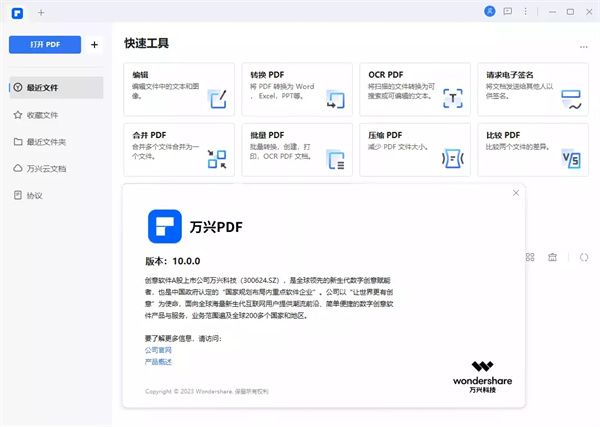
1、文本编辑
可以直接增加、删除、更改PDF文本,调整段落间距,文字间距,字体、大小、颜色等。
自适应当前PDF文字前的文字样式。
可手动更改PDF文字样式,添加上下标、添加粗体、斜体等。
使用行业标准的加密数字签名或为您创建一个手写签名。
强大的段落编辑功能,居中、居左、居右,标线对齐,您会感觉正在Word上操作。在不改变原有PDF整体布局的状况下随意编辑PDF文字。
2、图片编辑
编辑图像,比如:插入、删除、旋转,裁剪等。
可自由添加、选择图片位置、实现多图片对齐等。
轻松添加及移除图片水印、背景等。
等比例调整图片大小,不影响整体排版及阅读体验。
可直接对PDF文档进行截图保存。
还可以使用自定义图像和手绘图工具创建常用的形状,如线条,矩形和箭头。
3、图文转换OCR
使用自动光学字符识别(OCR)软件将扫描图像转换为可编辑的Word,Excel,PowerPoint,文本等。轻松进行编辑和存档。
采用先进OCR技术,可识别扫描或照片中的文本,并将其转换保持原有的排版的可编辑PDF文档。
将扫描的办公表格,发票,合同,报表和订单表格中的信息提取到一张Excel表格中。
PDFelementOCR支持超过25种语言,包括英语,德语,法语,意大利语,葡萄牙语,西班牙语,日语,韩语,俄语,罗马尼亚语,保加利亚语,简体中文,繁体中文等。
编辑和 OCR
更智能的 PDF 编辑。通过调整或更改字体类型、大小和样式来控制您的 Office 文档,而不会丢失字体和格式。
文字识别。使用强大的光学字符识别功能从扫描件和照片中释放文本,并将其转换为可编辑、可搜索和可选择的 PDF。
文本自动调整。在单行或段落模式下更改段落时自动重排文本。
拼写检查。通过自动拼写错误检测,修复为您突出显示的拼写错误和其他小错误。
表单和数据提取
创建可填写的 PDF 表单。只需单击一下,即可将在 Word、Excel 或其他 Office 应用程序中制作的任何不可填写的表格转换为可填写、可编辑的 PDF。
将表格数据导出到 Excel。使用我们的智能表单自动化技术,可在数秒内将数百个相同表单中的 PDF 表单数据提取到一个可访问的 Excel 工作表中。
从扫描的 PDF 导出数据。使用先进的 OCR 技术快速准确地将成堆的纸质文档转换为便于归档和分析的 Office 文件。
模板。创建您自己的表单模板。或者从 PDFelement 的 8000 多个表单库中提取,这些表单在一系列部门和行业中普遍使用。
合并和创建
从所有流行的 Office 文件类型以及 300 多种其他文件类型和图像(如 JPEG、TIFF 和 PNG)创建具有专业外观的 PDF。
快速创建 PDF。将数百个不同文件类型的文件合并到一个 PDF 中。
重新排序、拆分、添加。在放大的窗口中管理可拖放的页面缩略图,以添加、拆分、删除和重新排序页面。
贝茨编号。将可自定义的 Bates 编号添加到文档中,以便于索引和检索。
转换和提取
转换。只需单击一下,即可将 PDF 转换为各种文件类型,如 Microsoft Word、Excel、PowerPoint、HTML、JPEG 等。
拆分 PDF。将大型 PDF 拆分为多个较小的 PDF,并将它们保存为多种文件格式。
提取页面。从文档中选择单个页面或页面范围并将它们转换为单独的 PDF。
批量转换。一次将多个 PDF 文件转换为 Microsoft Word、Excel、PowerPoint 等格式。
保护与分享
密码保护。使用几乎牢不可破的 256 位 AES 加密密码保护 PDF 文件。可自定义的控件让您可以锁定特定功能,例如查看、打印、编辑、填充和旋转。
编辑。单击并拖动以使用用户选择的颜色永久隐藏文本和图像。然后添加自定义覆盖文本或密文代码。
符号。创建和管理数字签名以电子方式批准和签署文档。
分享。直接通过 Dropbox 共享您受保护的、数字签名的 PDF,或单击以将它们作为电子邮件附件发送。
审查和评论
注释。通过在您喜欢的任何位置添加便签评论和文本框来协作处理 PDF。
标记。使用高亮、划线、下划线和其他文本工具标记文档以供审阅。
形状。使用自定义图像和手绘工具来创建熟悉的形状,例如线条、矩形和箭头。
邮票。插入常用图章,如“在此处签名”、“已批准”和“已批准”。或者定制您自己的邮票并保存以备后用。
步骤1:首先,在您的设备上下载并安装万兴PDFelement。启动软件,从主菜单中单击"打开文件",软件将转到您的本地设备。打开要从中删除水印的 PDF 文件。
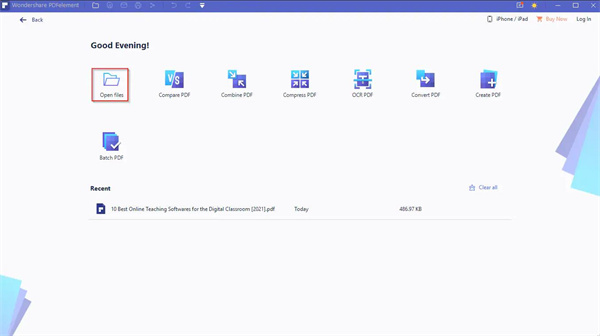
步骤2:导入后,您将看到自己选择的PDF。从"编辑部分"选项中选择"水印",单击"编辑水印"选项。
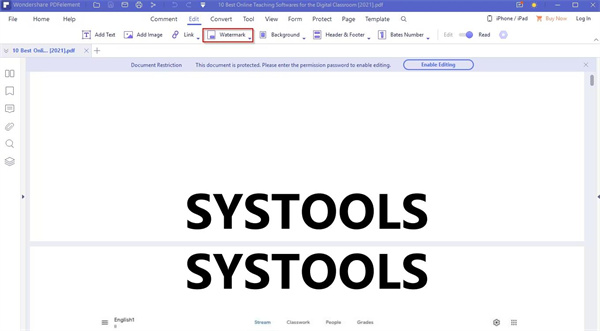
步骤3:然后出现编辑水印窗口。在该窗口中,按水印模板,然后单击"十字"符号。程序将出现一条提示消息,单击"确定"。然后该工具就会快速处理文档并消除水印。最后,单击"应用"以保存文件。
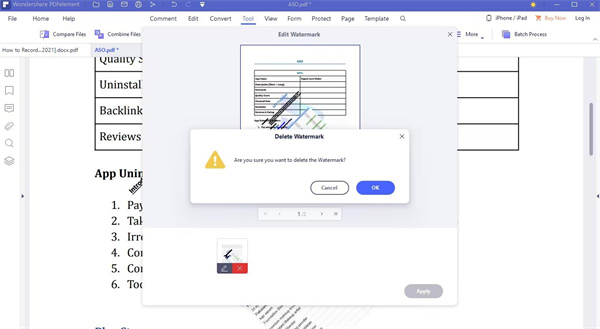
评分及评论
点击星星用来评分